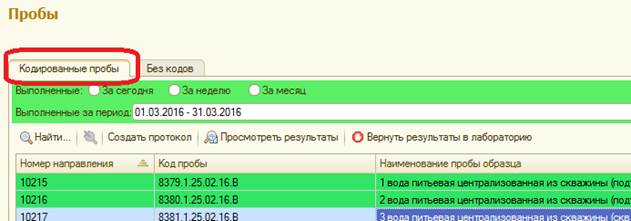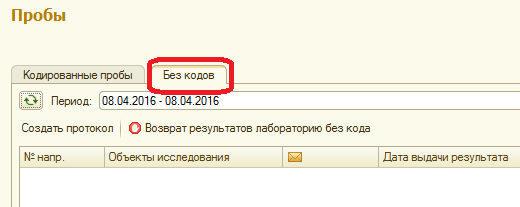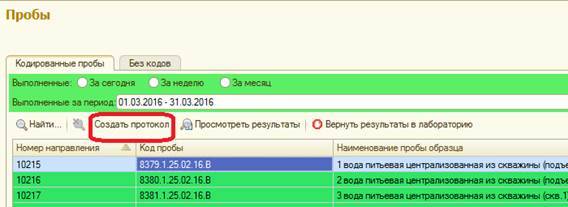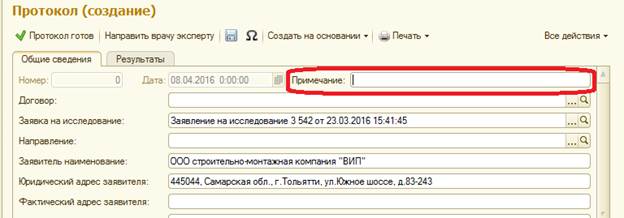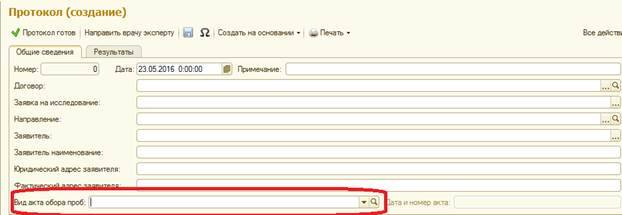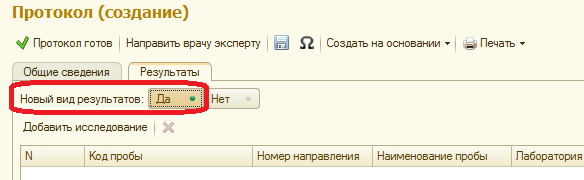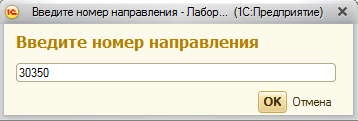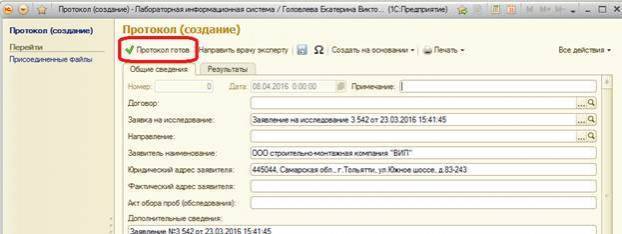Документы "Протоколы"
Функциональное назначение:
Реквизитный состав:
| Реквизит | Комментарий |
| Направление | Документ основание |
| Заключение | Описание результатов исследований |
| Ответственный | Пользователь создавший документ |
| Подразделение | <Нет пояснений> |
| Заявитель | Инициатор исследований |
| Порядковый номер пробы | <Нет пояснений> |
| Заявка на исследование | <Нет пояснений> |
| Примечание | <Нет пояснений> |
| Тип заключения | <Нет пояснений> |
| Дополнительные сведения | <Нет пояснений> |
| Изготовитель | <Нет пояснений> |
| Юридический адрес изготовителя | <Нет пояснений> |
| Фактический адрес изготовителя | <Нет пояснений> |
| Ф.И.О., должность отобравшего пробу | <Нет пояснений> |
| Договор | <Нет пояснений> |
| Контрагент строка | <Нет пояснений> |
| Фактический адрес заявителя | <Нет пояснений> |
| Юр адрес заявителя | <Нет пояснений> |
| Оформитель протокола | <Нет пояснений> |
| Статус | <Нет пояснений> |
| Акт обора проб (обследования) | <Нет пояснений> |
| Вид акта обора проб | <Нет пояснений> |
| Взамен протокола | <Нет пояснений> |
Инструкция:
Создание документа «Протокол»
Существуют несколько способов создания документа «Протокол».
- Протокол создается с рабочего стола после того как выполнено исследование.
Все исследования с кодами находятся на вкладке «Кодированные пробы»
Документы по исследованиям физических факторов находятся на вкладке «Без кодов»
В нужной вкладке ищем исследование по номеру направления (выделив колонку с номером направления) или по коду пробы (выделив колонку с кодами проб).
Создаем протокол, нажав на кнопку «Создать протокол».
- Протокол можно создать на основании «Заявления на исследование» или «Поручения» (бюджет). Открыв заявление (поручение), нажимаем «Создать на основании» и выбираем «Протокол».
В открывшейся форме вписываем в «Примечание» информацию которая сможет идентифицировать этот документ (наименование пробы(объекта)). Для получения номера нажимаем ![]() .
.
В поле «Вид акта отбора проб» выбираем вид акта отбора проб. После его заполнения становится доступно поле «Дата и номер акта»
После заполнения нужных полей в протоколе сохраняем его и нажимаем «Протокол готов»
Прикрепление результатов исследования к протоколу.
В вкладке «Результаты» можно добавить результаты по коду пробы или по номеру направления.
(Это старый способ и по возможности им не нужно пользоваться)
При создании протокола на исследование необходимо выбрать «Новый вид результатов», для этого делаем активной кнопку «Да»
Далее выбираем результат, выбрав команду «Добавить исследование»
В открывшемся окне ищем исследование по номеру направления
После выполнения протокола необходимо нажать «Протокол готов». В этом случае результаты уходят с рабочего стола.